
Innehåll
- Vilka är de faktorer som kan påverka S Pen?
- Felsökning av din Galaxy Note10 S-penna
- Föreslagna avläsningar
- Få hjälp från oss
S Pen är det som gör Samsung Note-serien unik. Utöver de vanliga premierbjudandena för en vanlig telefon har Note10-användare en extra funktion för att fysiskt klottra sina anteckningar på skärmen som om de skriver på en vanlig anteckningsbok. Detta tillagda tekniska under är inte perfekt och vissa Notanvändare rapporterar att deras S Pen inte fungerar plötsligt.
Om du är en av Note10-ägarna med ett S Pen-problem bör du hitta den här felsökningsguiden till hjälp. Vi har sammanställt en lista med lösningar åt dig i den här.
I allmänhet fixas de flesta S Pen-problem enkelt på användarnivå. Men om inget av våra förslag i det här inlägget hjälper, bör du överväga att byta ut S Pen.
Vilka är de faktorer som kan påverka S Pen?
Det här är några av de vanligaste anledningarna till att en S Pen kan sluta fungera:
- Dåligt skyddshölje eller skärmskydd
- Trasiga S Pen tips
- Fysisk skada
- Brist på uppdatering
- Okänd programvarufel
Felsökning av din Galaxy Note10 S-penna
Om du tycker att din Galaxy Note10 S-penna inte fungerar utan någon uppenbar anledning, finns det ett antal steg du måste göra för att begränsa orsakerna. Den här guiden visar hur du gör det.
Bli av med icke-officiella skyddsfodral eller skydd
Tredjepartsfodral eller omslag kan ibland innehålla spännen eller magnetiska förslutningar som kan störa S Pen. Detta kan leda till en mängd olika S Pen-problem. I kombination med inofficiella skärmskydd kan det hända att din S Pen fungerar inkonsekvent.
Om du tycker att det är svårt att skriva med S Pen eller om ytan verkar vara gummiaktig kan det bero på skärmskyddet du använder.

Dåligt installerade skärmskydd kan också påverka S Pen-igenkänning och känslighet.
Om du inte använder några skärmskydd alls, försök bara rengöra skärmens yta med en ren, mjuk trasa och testa din S Pen igen.
Försök använda en annan S Pen-spets eller spets
Ibland orsakas problem med S Pen-igenkänning av felaktig S Pen-spets. Om du märkte att det nu kräver att du använder mer tryck för att telefonen ska känna igen vad du skriver, måste du överväga att ändra S Pen-spetsen eller spetsen.
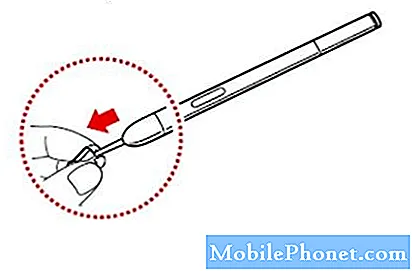
Lär dig hur du byter ut Tip10 S-pennspetsen.
Testa din S Pen med en annan kompatibel enhet
Om du har en annan Note10 att prova, prova att använda din nuvarande S Pen med den andra anteckningen och se hur den fungerar.
Om S Pen inte fungerar med den andra Note10 måste du byta ut den. Det kan ha drabbats av en okänd intern maskinvarufel.
Om S Pen fungerar normalt med den andra Note10 måste du dock fortsätta felsöka den.
Se till att Note10-programvaran är uppdaterad
Som standard bör du få meddelanden om programuppdateringar i meddelandefältet varje gång det finns någon tillgänglig uppdatering. Om du inte är säker på om du har avbrutit aviseringarna kan du kontrollera manuellt genom att gå under Inställningar> Programuppdatering> Ladda ner och installera.
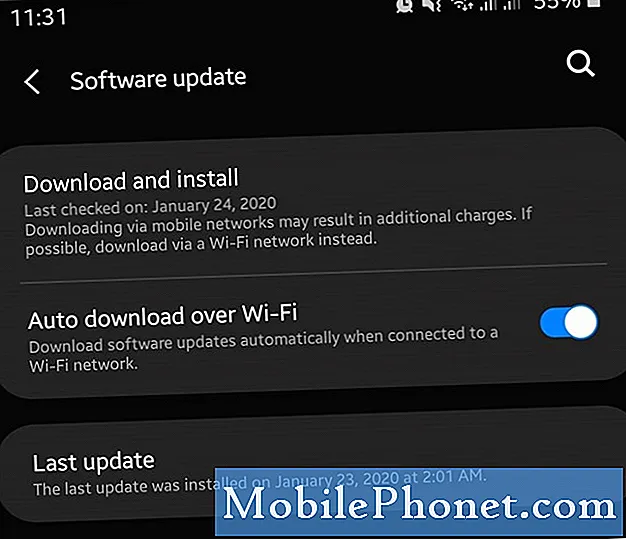
Om det finns en uppdatering måste du installera den direkt. Kontrollera sedan din S Pen för att se om den fungerar.
Uppdatera systemet med en omstart
Vissa fall av S Pen-problem fixades genom att helt enkelt starta om anteckningen. Detta är effektivt för att fixa mindre buggar efter att ha lämnat en enhet igång under lång tid. Varje elektronisk enhet kan dra nytta av en omstart även om den inte har några problem alls.
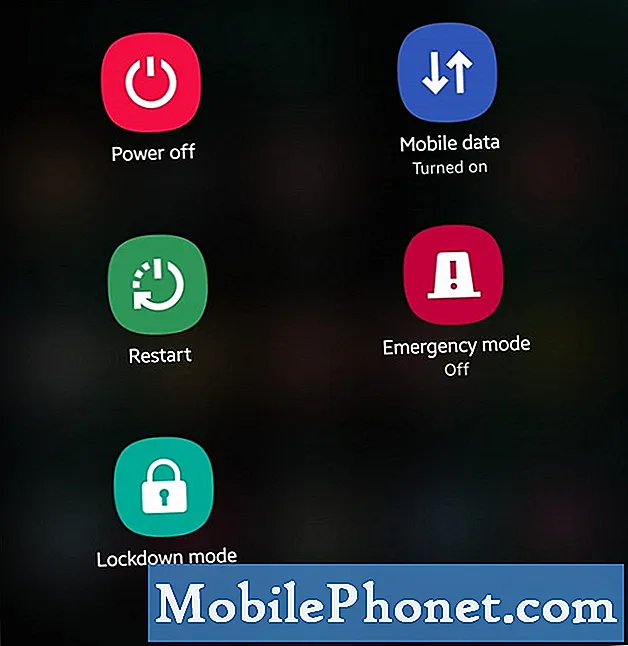
Om du inte har provat det ännu, se till att du startar om din Note10.
När du har startat om din Note10, försök kontrollera om din S Pen fungerar bra igen.
Föreslagna avläsningar
- Så här fixar du Bluetooth-problem med Bluetooth
- Hur du fixar Note10 Twitter håller kraschande problem
- Så här fixar du problem med anrop från Note10 efter uppdatering av Android 10
- Så här fixar du M10-problem med Note10 efter uppdatering av Android 10
Få hjälp från oss
Har du problem med din telefon? Kontakta oss gärna med hjälp av detta formulär. Vi försöker hjälpa. Vi skapar också videor för dem som vill följa visuella instruktioner. Besök vår Youtube-sida för felsökning.


